設定・トラブル
OCN モバイル ONEのインターネット接続設定(Android)|OCN アプリの使い方
OCN アプリで「OCN モバイル ONE」のインターネット接続設定(Android)をする方法をご案内します。
※ アプリを使わずに設定したい方はこちらをご参照ください。
- OCNの設定・トラブル
-
サービスの種類
APNの設定値について
ご契約のコースによってAPN設定値が異なります。
「新コース」または「新コース以外」かご確認のうえ、設定してください。
どちらのコースかわからない場合は、こちらからご確認ください。
| 「新コース」のAPN |
ocn.ne.jp ※「グローバルIPアドレス」による接続サービスとなりますが、lte.ocn.ne.jpのAPNも引き続きご利用いただけます。 |
|---|---|
| 「新コース以外」のAPN |
lte-d.ocn.ne.jp |
※ OCN モバイル ONEの「新コース」についてはこちら
- STEP
- 1/9
SIMカードを機器本体に取り付け、認識されていることを確認します。
- STEP
- 2/9
Wi-Fi等でインターネットに接続し、以下のリンクから[OCN アプリ]をインストールします。

- STEP
- 3/9
[OCN アプリ]を起動します。

※ 画面・アイコン・名称等は端末により異なります。
- STEP
- 4/9
初めて起動した場合は[ご利用いただくにあたって]画面が表示されます。
内容を確認して各項目にチェックを入れ、[上記に同意する]をタップします。
画面が表示されない場合は次のSTEPにすすみます。
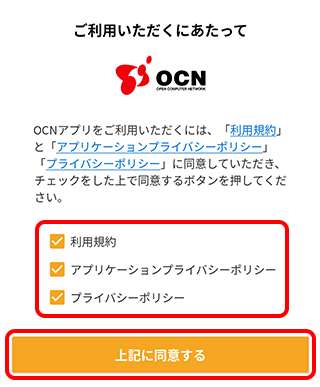

アプリの[ホーム]画面が表示された場合
-
[
 メニュー]をタップします。
メニュー]をタップします。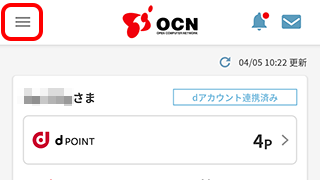
-
[OCN モバイル ONE接続設定]をタップし、STEP 7へお進みください。
※メニューに[OCN モバイル ONE接続設定]が表示されていない場合は、一度アプリからログアウトし、OCN モバイル ONEのメールアドレスとメールパスワードでアプリにログインしなおしてください。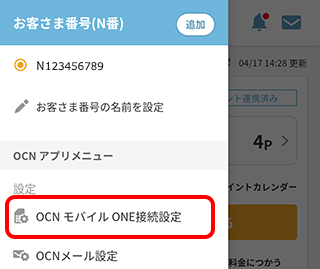
- STEP
- 5/9
チュートリアルの画面が表示されます。
[説明をスキップする]をタップします。

- STEP
- 6/9
[アプリの利用を開始する]画面が表示されます。
[OCNモバイルONEインターネット接続設定がまだの方はこちら]をタップします。
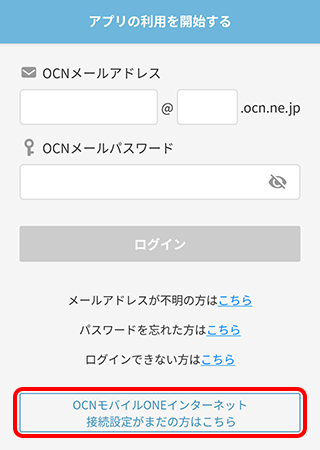
- STEP
- 7/9
[インターネット接続設定]画面が表示されます。
[モバイルネットワーク 設定を行う]をタップします。
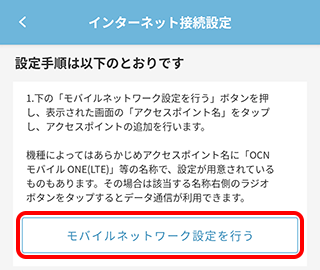
- STEP
- 8/9
ネットワークの設定画面が表示されます。
APN設定(インターネット接続設定)を行います。
※ APNの設定方法はこちらをご参照ください。
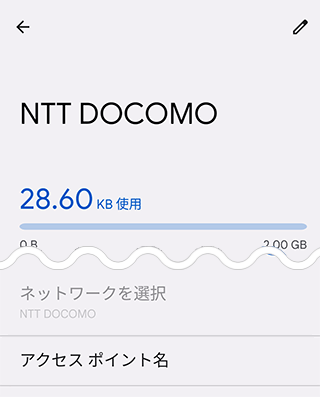
- STEP
- 9/9
APN設定が終わりましたら、Wi-Fi接続をオフにしてブラウザーを起動し、インターネットに接続できることを確認してください。

OCN アプリから残りの通信容量の確認や、通信容量を消費しない節約モードのON/OFFを行いたい場合
アプリへのログインが必要です。
以下のページを参照してログインを行ってください。
インターネットに接続できない場合は、以下のページへお進みください。
 アンケートにご協力をお願いします
アンケートにご協力をお願いします
「疑問・問題は解決しましたか?」
アンケート
お客さまサポートサイトへのご意見・ご要望をお聞かせください。
ご意見・ご要望がありましたら、ご自由にお書きください。
※ご意見・ご要望は、お客さまサポートサイトの改善に利用させていただきます。
※お問い合わせにはお答えできかねますので、個人情報の入力はご遠慮ください。

SIMカードが認識されない場合